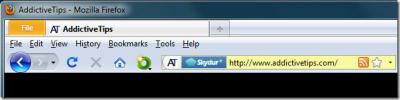Kā instalēt GitKraken Linux
GitKraken ir spēcīgs Git klients, kas var palīdzēt jums kontrolēt savu programmēšanas kodu. Šajā rokasgrāmatā mēs apskatīsim, kā to instalēt Linux sistēmās.
Piezīme: izņemot Linux, GitKraken Git klients atbalsta arī Mac OS un Windows. Lai iegūtu vairāk informācijas, skat šeit.
Ubuntu uzstādīšanas instrukcijas

GitKraken Git klients ir pieejams visiem Ubuntu Linux lietotājiem, versija 16.04 un jaunāka, izmantojot lejupielādējamu DEB pakete. Ja izmantojat Ubuntu un vēlaties panākt, lai klients strādā, sāciet, atverot termināļa logu uz darbvirsmas. Terminālu var atvērt, nospiežot Ctrl + Alt + T vai Ctrl + Shift + T uz tastatūras.
Kad termināļa logs ir atvērts, izmantojiet komandu wget, lai lejupielādētu jaunāko GitKraken DEB versiju. Alternatīvi, ja vēlaties, dodieties uz šo saiti šeit un šādā veidā lejupielādējiet jaunāko versiju.
wget https://release.gitkraken.com/linux/gitkraken-amd64.deb -O ~ / Lejupielādes / gitkraken-amd64.deb
Pēc DEB pakotnes faila lejupielādes izmantojiet Kompaktdisks komandu, lai pārvietotos uz “Lejupielādes” direktoriju, kurā atrodas pakotnes fails.
cd ~ / Lejupielādes
Mapē “Lejupielādes” GitKraken instalēšanu var sākt Ubuntu. Izmantojot Apt pakotņu pārvaldnieks, iestatiet DEB paketi savā sistēmā.
sudo apt install ./gitkraken-amd64.deb -y
Debian instalēšanas instrukcijas
GitKraken Git klientu atbalsta Debian versijas 9.0, 10.0 un jaunākas. Ja vēlaties panākt, lai lietotne darbotos jūsu sistēmā, vispirms atveriet termināļa logu. Lai palaistu termināli, nospiediet Ctrl + Alt + T vai Ctrl + Shift + T uz tastatūras.
Kad termināla logs ir atvērts un gatavs doties, izmantojiet wget komanda lejupielādēt DEB pakotni tieši no interneta. Alternatīvi noklikšķiniet uz šīs saites šeit.
wget https://release.gitkraken.com/linux/gitkraken-amd64.deb -O ~ / Lejupielādes / gitkraken-amd64.deb
Kad lejupielāde ir pabeigta, izmantojiet Kompaktdisks komandu, lai pārvietotos uz “Lejupielādes” direktoriju.
cd ~ / Lejupielādes
Pēc tam izmantojiet Dpkg komanda, lai sāktu instalēšanas procesu. Atcerieties, ka šīs instalēšanas laikā ekrānā var parādīties kļūdas, kas parādītas. Tās ir atkarības kļūdas, un tās var labot, sekojot šī rokasgrāmata.
sudo dpkg -i gitkraken-amd64.deb
Arch Linux instalēšanas instrukcijas

Arch Linux neizbauda oficiālu atbalstu kā citi Linux izplatījumi. Tomēr tam nav nozīmes, jo Arch kopienai ir AUR pakotne, kas to darbina tik un tā. Lai instalētu to savā sistēmā, vispirms atveriet termināli un izmantojiet Pacmans komandu, lai iestatītu paketes “Git” un “Base-devel”.
sudo pacman -S git base-devel
Izmantojot abas paketes, kas ir iestatītas jūsu Linux datorā, izmantojiet git klons komanda, lai lejupielādētu Trizen AUR palīgs.
git klons https://aur.archlinux.org/trizen.git
Iestatiet lietotni Trizen, izmantojot makepkg komanda.
cd trizen
makepkg -sri
Visbeidzot izmantojiet trizen komanda, lai iestatītu jaunāko GitKraken versiju.
trizen -S gitkraken
Fedora uzstādīšanas instrukcijas
Fedora Linux ir pieejams RPM pakotnes fails tiem, kas vēlas iestatīt GitKraken. Lai instalētu lietotni, atveriet termināļa logu, nospiežot Ctrl + Alt + T vai Ctrl + Shift + T uz tastatūras. Pēc tam izmantojiet wget komanda, lai lejupielādētu failu. Vai arī lejupielādējiet to šeit.
wget https://release.gitkraken.com/linux/gitkraken-amd64.rpm -O ~ / Lejupielādes / gitkraken-amd64.rpm
Izmantojot Kompaktdisks komandu, pārvietojiet termināļa logu direktorijā “Lejupielādes”.
cd ~ / Lejupielādes
Visbeidzot, instalējiet GitKraken Fedora Linux kopā ar dnf komanda.
sudo dnf instalēt gitkraken-amd64.rpm
OpenSUSE instalēšanas instrukcijas
Pateicoties RPM pakotnes failam, kas pieejams GitKraken vietnē, jūs varat iegūt lietotni darbam ar jebkuru OpenSUSE Linux izplatīšanu. Lai sāktu instalēšanu, palaidiet termināļa logu, nospiežot Ctrl + Alt + T vai Ctrl + Shift + T uz tastatūras.
Kad termināla logs ir atvērts, izmantojiet wget komanda greifers jaunāko RPM paketi. Alternatīvi lejupielādējiet to šeit.
wget https://release.gitkraken.com/linux/gitkraken-amd64.rpm -O ~ / Lejupielādes / gitkraken-amd64.rpm
Pēc RPM pakotnes lejupielādes pārvietojieties uz “Lejupielādes” direktoriju ar Kompaktdisks komanda.
cd ~ / Lejupielādes
Visbeidzot, instalējiet RPM pakotni, lai GitKraken darbotos.
sudo zypper instalēt gitkraken-amd64.rpm
Vispārīgas Linux instalēšanas instrukcijas
Ja izmantojat mazāk pazīstamu Linux operētājsistēmu, joprojām varat izmantot GitKraken, lejupielādējot GZip arhīvu. Lai to lejupielādētu, atveriet termināļa logu un izmantojiet wget komanda zemāk.
wget https://release.gitkraken.com/linux/gitkraken-amd64.tar.gz -O ~ / Lejupielādes / gitkraken-amd64.tar.gz
Kad GZip faila lejupielāde ir pabeigta, izmantojiet Kompaktdisks komandu, lai pārvietotos uz “Lejupielādes” direktoriju.
cd ~ / Lejupielādes
Mapes “Lejupielādes” iekšpusē izmantojiet darva komanda, lai iegūtu arhīva saturu.
tar xvf gitkraken-amd64.tar.gz
Visbeidzot, palaidiet lietotni ar:
cd gitkraken ./gitkraken
Snap paketes instalēšanas instrukcijas
Ir pieejama GitKraken Snap versija, un tas ir viens no vienkāršākajiem veidiem, kā panākt, lai lietotne darbotos operētājsistēmā Linux. Lai sāktu instalēšanu, datorā jābūt iestatītam Snapd izpildlaikam. Lai iestatītu Snapd, ievērojiet šo rokasgrāmatu šeit.
Kad esat pabeidzis Snapd izpildlaika iestatīšanu, izmantojiet tūlītēja instalēšana zemāk esošā komanda, lai instalētu GitKraken.
sudo snap instalēt gitkraken
Meklēt
Jaunākās Publikācijas
Atklājiet tīkla ierīces ar fing
Vai atceries Look @ Lan? Lietotāji to kritizēja kā uzpūstu uzraudzī...
Teksts: rediģējiet un saglabājiet atzīmju failus HTML, PDF un ODT formātā
Markdown ir teksta – HTML filtrs, kas strukturētu tekstu pārvērš HT...
Jaunā gada dāvanas: Skydur VPN anonīma tīmekļa sērfošana
Parasti es nekad neesmu pievērsis lielu uzmanību apmaksātai VPN pro...